يتيح الإصدار 1.0 من تطبيق GnssLogger لنظام التشغيل Wear OS استخدام تطبيق GnssLogger على الساعات الذكية بدلاً من الهواتف الذكية فقط.
باستخدام GnssLogger لنظام التشغيل Wear OS، يمكنك عرض معلومات GnssStatus في الوقت الفعلي من مجموعة شرائح GNSS وتسجيلها في ملف CSV (.txt) وملف RINEX اللذين يُعدّان التنسيقَين المعياريَين.
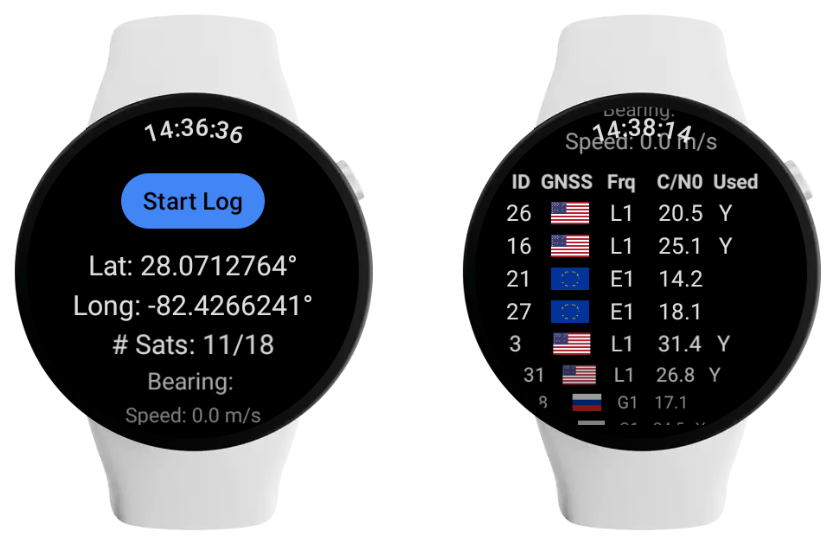
مشاركة السجلات من GnssLogger لنظام التشغيل Wear OS
- ثبِّت تطبيق GnssLogger على هاتفك إذا لم يسبق لك تثبيته.
- على ساعتك، انقر على إيقاف السجلّ.
بدلاً من عرض خيارات المشاركة على الفور، يعرض تطبيق GnssLogger لنظام التشغيل Wear OS الرسالة التالية:
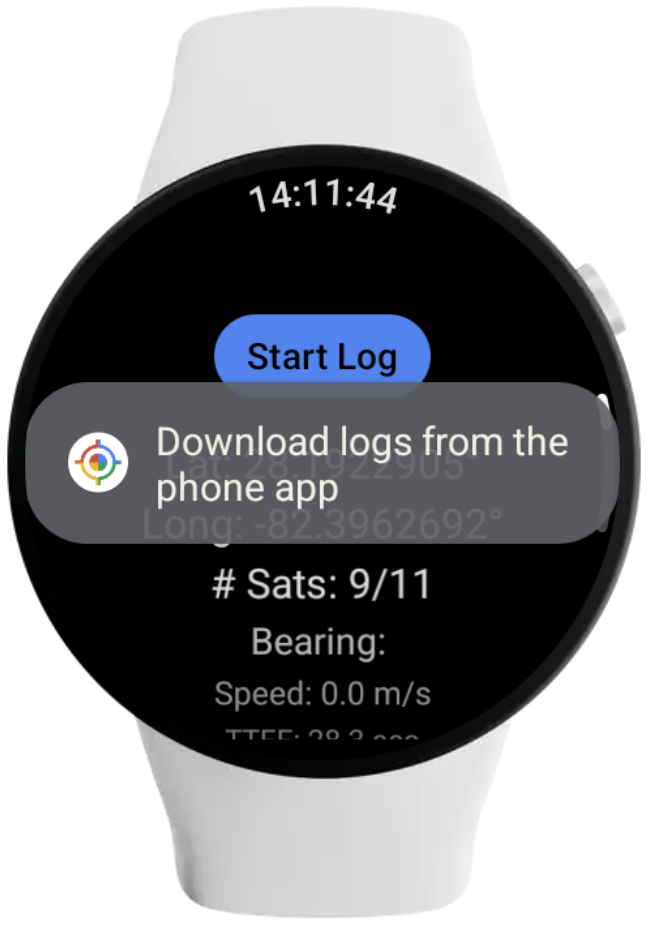
- على هاتفك، افتح تطبيق GnssLogger ثم افتح علامة التبويب السجلّ.
- انقر على الزر تنزيل ملفات سجلّات الساعة وحذفها.
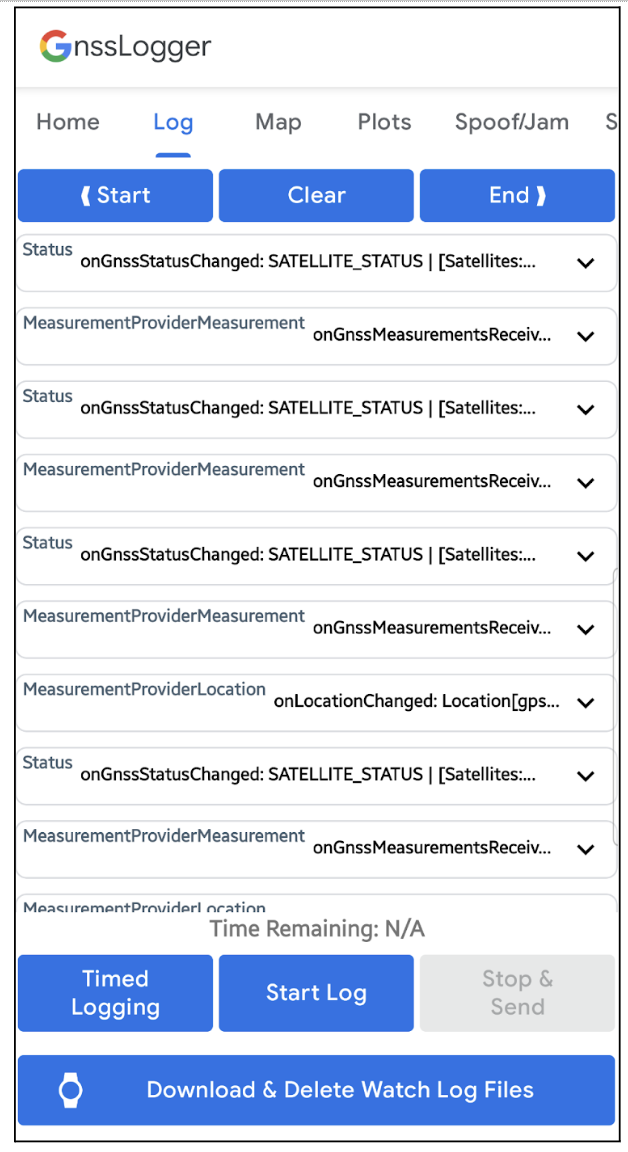
يعرض تطبيق GnssLogger الرسالة التالية: "جارٍ إعداد ملفك. يُرجى الانتظار…":
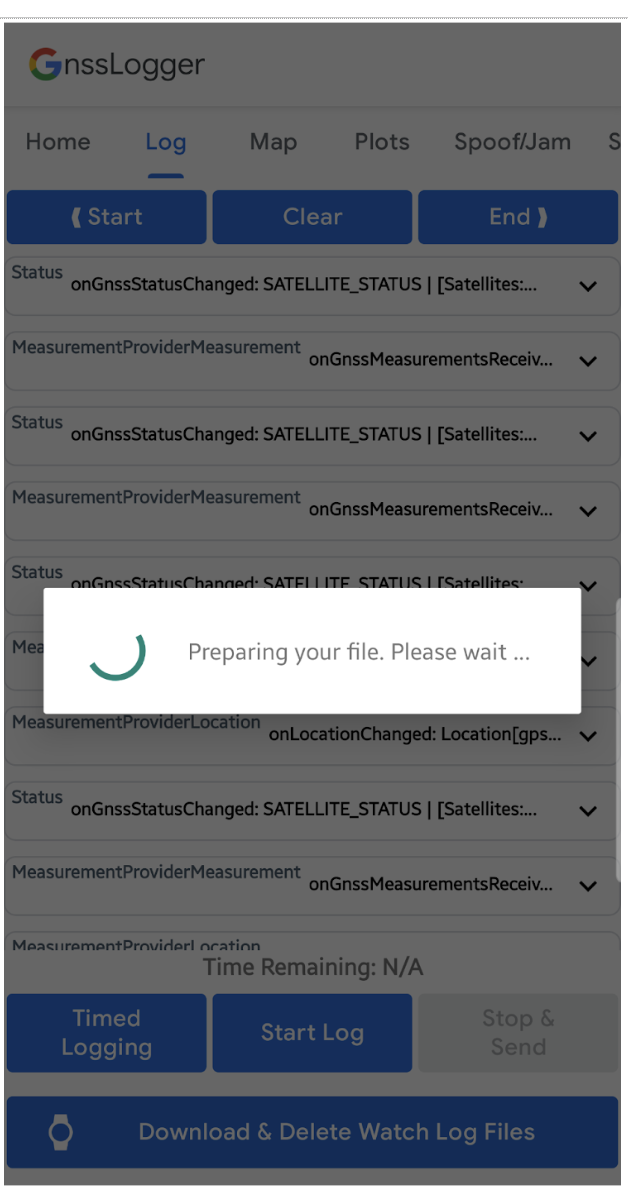
قد يستغرق ذلك بعض الوقت استنادًا إلى حجم السجلات على ساعتك.
بعد نقل الملف من ساعتك إلى هاتفك، سيظهر لك مربّع حوار مشاركة يمكنك من خلاله مشاركة الملفات من ساعتك.
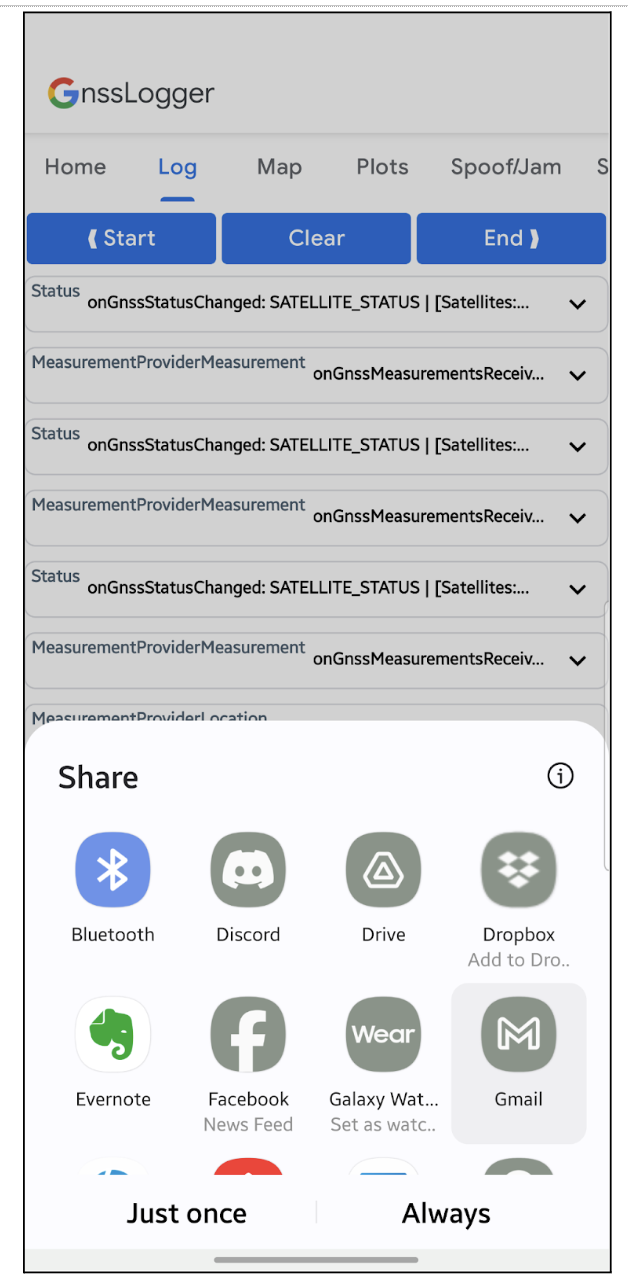
على سبيل المثال، إذا اخترت المشاركة باستخدام البريد الإلكتروني، سيظهر لك ملف مضغوط مرفق يحتوي على ملفات سجلّات الساعة:
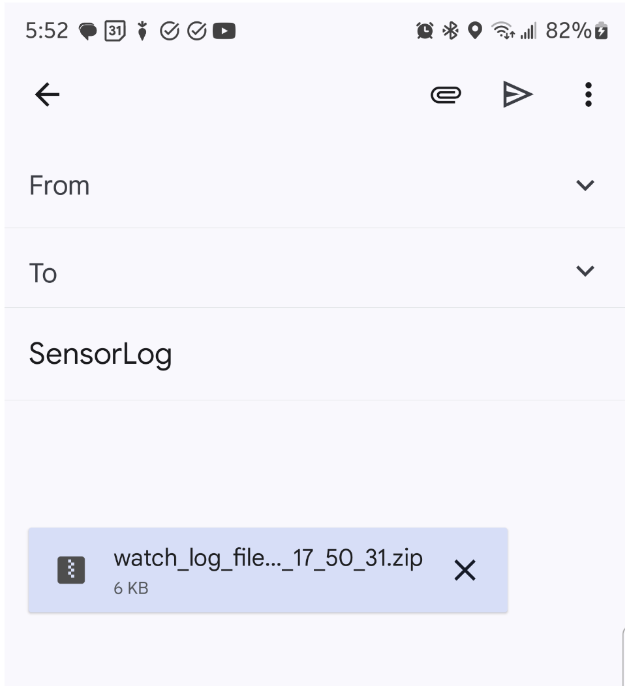
استخدام "استوديو Android" أو ADB
إذا لم تكن الساعة مقترنة بهاتف، يمكنك استخدام مستكشف الأجهزة في Android Studio للوصول إلى الجهاز.
ضمن "مستكشف الأجهزة" في Android Studio، اطّلِع على المسار
/sdcard/Android/data/com.google.android.apps.location.gps.gnsslogger/files/gnss_log
لالعثور على ملفات السجلّ (ملف txt. لملف
تنسيق سجلّ GnssLogger) وملف 24o .لملف
RINEX:
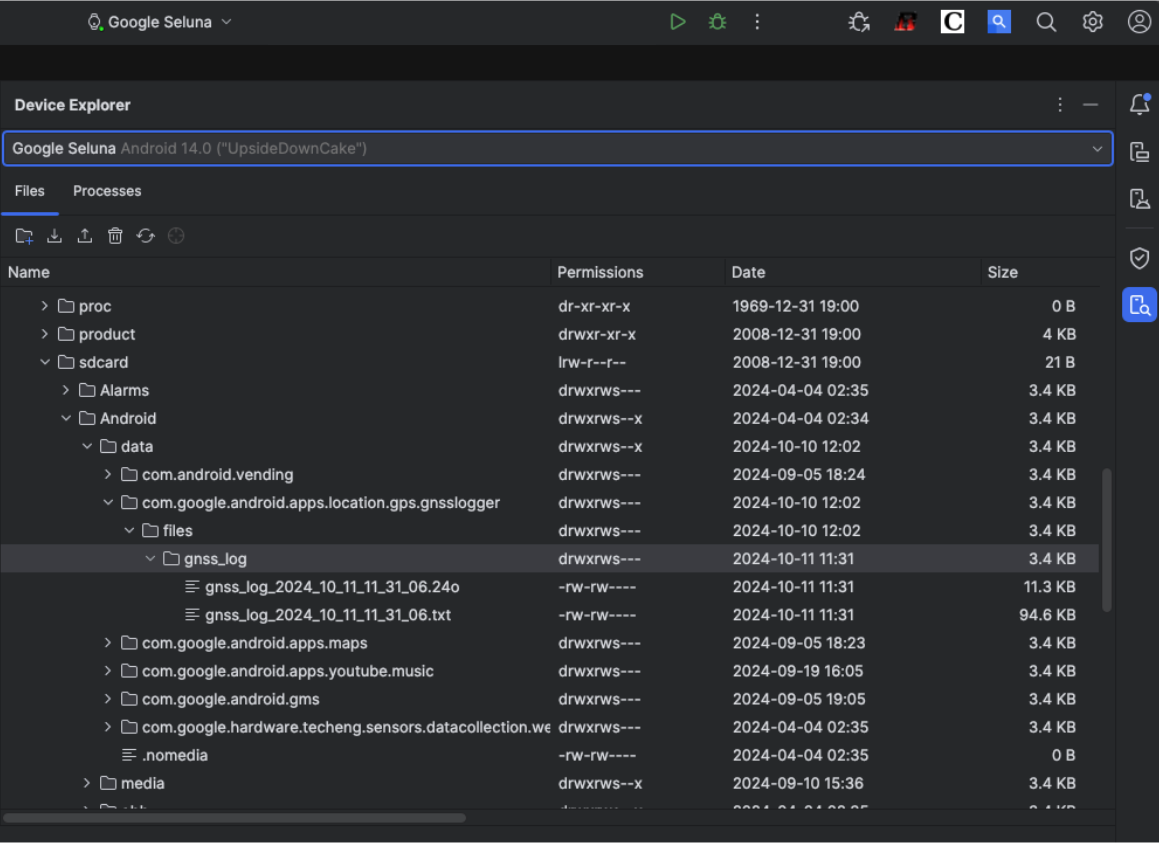
يمكنك اختيار الملفات والنقر عليها بزر الماوس الأيمن، ثم اختيار "حفظ في…" لحفظها مباشرةً على جهاز الكمبيوتر:
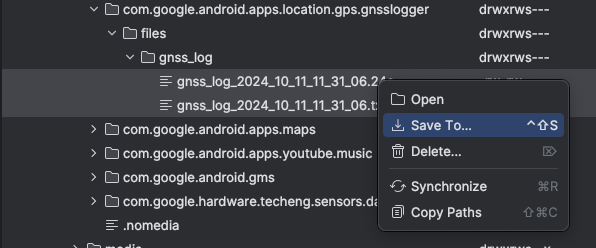
إذا كنت لا تريد تثبيت Android Studio على جهاز الكمبيوتر، يمكنك أيضًا استخدام
ADB لسحب الملفات من هذا الدليل إلى جهاز الكمبيوتر:
adb pull /sdcard/Android/data/com.google.android.apps.location.gps.gnsslogger/files/gnss_log
نصيحة احترافية: يمكنك أيضًا استخدام هاتين الطريقتَين ("استوديو Android" وADB) ل retrieving retrieve GnssLogger files from phones.
يمكنك تقديم ملاحظات حول الميزات الجديدة باستخدام أداة تتبُّع المشاكل العامة.

